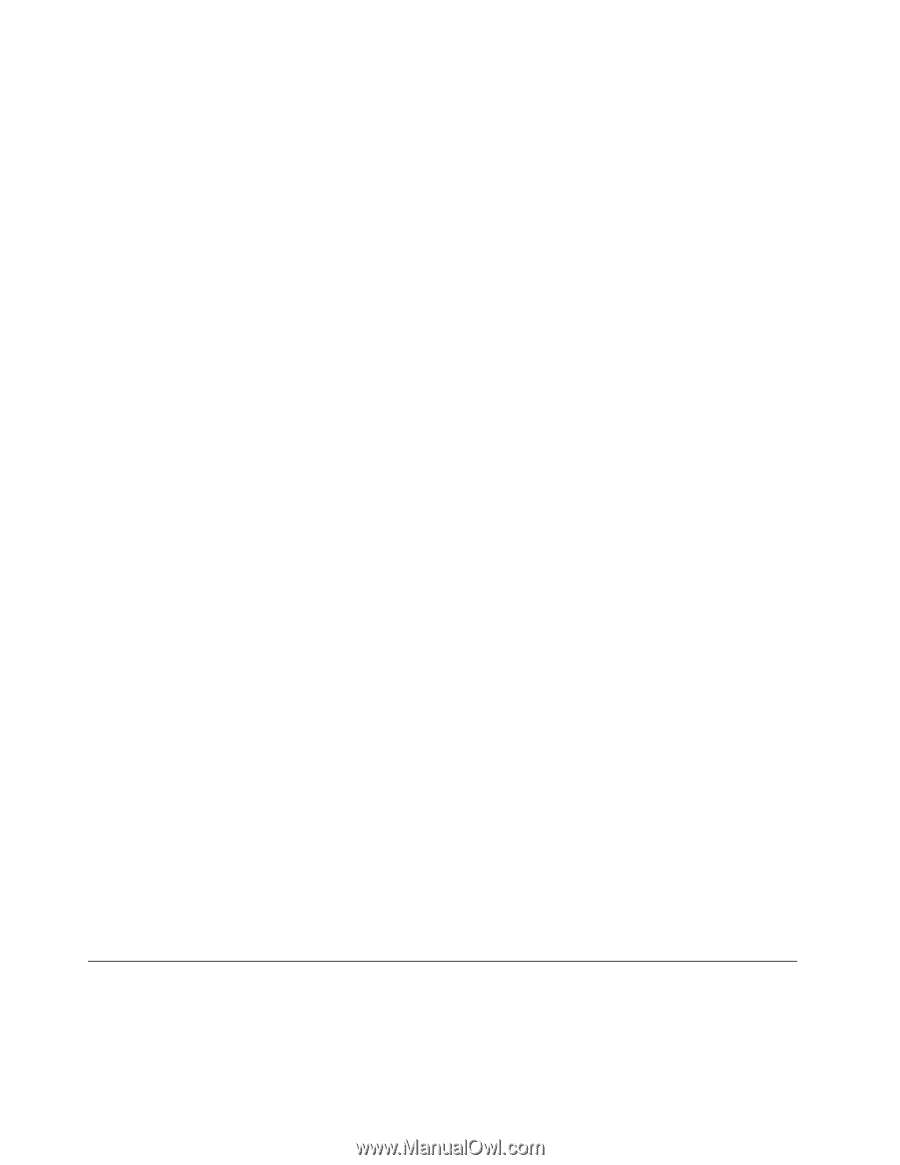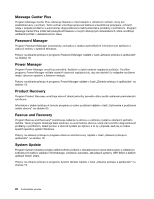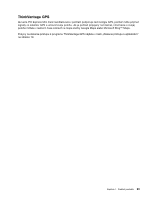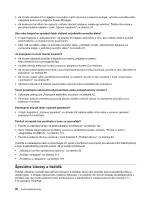Lenovo ThinkPad Edge E425 (Slovakian) User Guide - Page 44
Špeciálne klávesy a tlačidlá, „diagnostike problémov na stránke 113.
 |
View all Lenovo ThinkPad Edge E425 manuals
Add to My Manuals
Save this manual to your list of manuals |
Page 44 highlights
• Ak chcete dosiahnuť čo najlepšiu rovnováhu medzi výkonom a úsporou energie, vytvorte a použite plány napájania pomocou programu Power Manager. • Ak bude počítač dlhší čas vypnutý, môžete zabrániť vybíjaniu batérie jej vybratím. Ďalšie informácie o používaní batérie nájdete v časti „Správa napájania" na stránke 34. Ako mám bezpečne vymazať údaje uložené na jednotke pevného disku? • V časti Kapitola 4 „Zabezpečenie" na stránke 53 nájdete informácie o tom, ako môžete chrániť počítač pred krádežou a neoprávneným používaním. • Skôr než vymažete údaje na jednotke pevného disku, prečítajte si časť „Upozornenie týkajúce sa vymazania údajov z jednotky pevného disku" na stránke 61. Je pripojenie na inom mieste náročné? • Ak chcete odstrániť problém s bezdrôtovou sieťou, prejdite na adresu: http://www.lenovo.com/support/faq • Využite výhody sieťových funkcií pomocou programu Access Connections. • Ak chcete získať ďalšie informácie o používaní bezdrôtových funkcií počítača, pozrite si časť „Bezdrôtové pripojenia" na stránke 39. • Ak chcete zaistiť vyššiu spoľahlivosť počítača na cestách, pozrite si tipy uvedené v časti „Cestovanie s počítačom" na stránke 51. • Stlačením klávesu F9 môžete zapnúť alebo vypnúť funkcie bezdrôtového pripojenia. Často potrebujete uskutočňovať prezentácie alebo pripájať externý monitor? • Vykonajte postup pre „Pripojenie externého monitora" na stránke 42. • Pomocou funkcie rozšírenia pracovnej plochy môžete zobraziť výstup na obrazovke počítača aj na externom monitore. Potrebujete pripojiť alebo vymeniť zariadenie? • V časti Kapitola 6 „Výmena zariadení" na stránke 69 nájdete ďalšie informácie o výmene zariadení pripojených k počítaču. Počítač už nejaký čas používate a teraz sa spomaľuje? • Pozrite si „Všeobecné tipy na predchádzanie problémom" na stránke 107. • Sami môžete diagnostikovať problémy pomocou predinštalovaného softvéru. Pozrite si časť o „diagnostike problémov" na stránke 113. • Pozrite si riešenia obnovy uvedené v časti Kapitola 5 „Prehľad obnovy" na stránke 63. Vytlačte si nasledujúce časti a uchovávajte ich spolu s počítačom pre prípad, že nebude môcť získať prístup k tejto používateľskej príručke online, ak ju budete potrebovať. • „Inštalácia nového operačného systému" na stránke 93 • „Počítač nereaguje" na stránke 114 • „Problémy s napájaním" na stránke 129 Špeciálne klávesy a tlačidlá Počítač obsahuje niekoľko špeciálnych klávesov a tlačidiel, ktoré vám pomôžu pracovať jednoduchšie a efektívnejšie. V prípade operačného systému Windows 7 je program On Screen Display predinštalovaný v počítači, aby ste mohli prepínať medzi predvolenými a štandardnými nastaveniami funkcií klávesov F1 - F12 počítača ThinkPad. 26 Používateľská príručka